Annonse
 Jeg er sikker på at du har kommet over en datamaskin som denne, spesielt en bærbar PC eller netbook. Skjermen er anstendig stor, men den lave oppløsningen ser ikke ut til å passe godt til en så fin skjerm. Eller kanskje du er på en mindre skjerm, men den tilsvarende lille oppløsningen forårsaker et par hodepine når visse applikasjoner elsker å skjule knappene sine utenfor skjermen.
Jeg er sikker på at du har kommet over en datamaskin som denne, spesielt en bærbar PC eller netbook. Skjermen er anstendig stor, men den lave oppløsningen ser ikke ut til å passe godt til en så fin skjerm. Eller kanskje du er på en mindre skjerm, men den tilsvarende lille oppløsningen forårsaker et par hodepine når visse applikasjoner elsker å skjule knappene sine utenfor skjermen.
Så er du fast med hva den opprinnelige oppløsningen er? Tilsynelatende ikke, siden det er et enkelt skript som vil ta seg av problemet og øke skjermoppløsningen utover hva systemet ditt anser som normalt!
Før du begynner
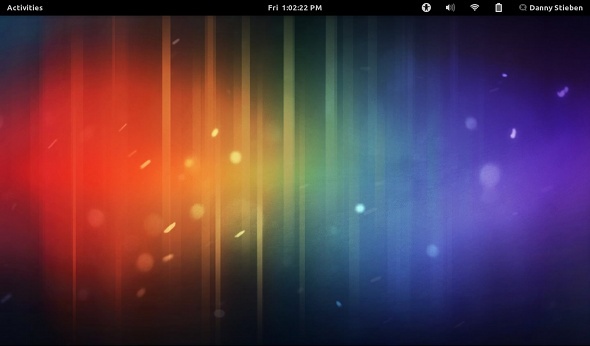
Vær oppmerksom på at skriptet vi skal bruke til dette er avhengig av en Linux-teknologi som heter Xrandr, som vil gjøre den skaleringen som er nødvendig, slik at den større oppløsningen fremdeles vil passe på skjermen din. Forfatteren av skriptet advarer imidlertid om at de “ikke-frie” grafikkdriverne fra AMD og nVidia foreløpig ikke støtter versjonen av Xrandr som er nødvendig for å gjøre disse tingene.
Derfor bør du prøve å kjøre dette skriptet mens du bruker disse driverne på egen risiko, og ingen resultater er garantert. Siden dette skriptet er mest gunstig for netbook-brukere, er imidlertid sjansen for at dette problemet oppstår liten, da det sjelden er behov for de ikke-frie driverne på en så lavt strømdrevet enhet.
Last ned og installer
For å komme i gang, må du gå over til denne siden [Broken URL Removed] og laste ned .tar.gz-filen. Trekk deretter ut de to filene som finnes inne i hjemmet /
Kjører manuset
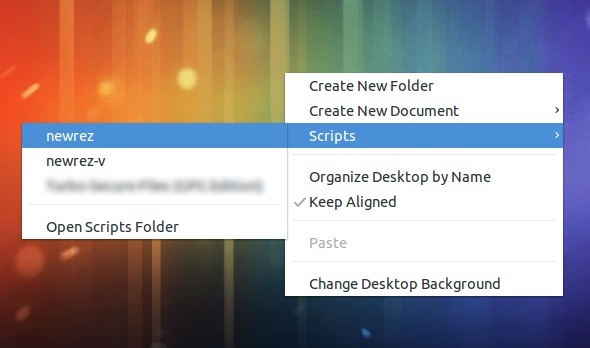
For å starte skriptet, kan du høyreklikke i enten et Nautilus-vindu eller på skrivebordet. Under manus finner du newrez-skriptene. Jeg anbefaler at du velger newrez, og bare newrez-v hvis du har problemer med førstnevnte.
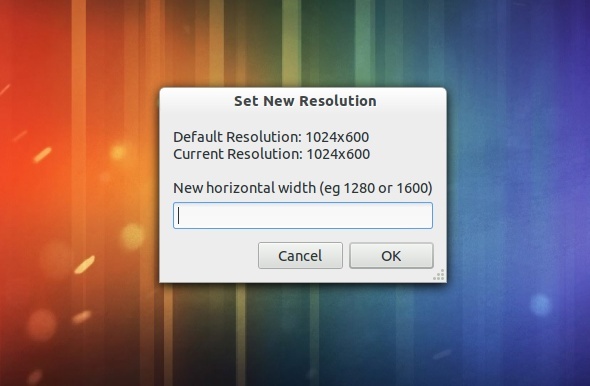
Du får et vindu som ber deg om din nye horisontale bredde. Derfra vil det ta seg av resten. Den vil beregne riktig vertikal bredde for å opprettholde samme bildeforhold. I løpet av få sekunder bør du ha den nye oppløsningen klar til å gå.
Før skriptet er ferdig, vil det spørre deg om du vil ha en startere, slik at du kan få tilgang til den nye oppløsningen med ett klikk ettersom endringen ikke er permanent. Du kan også ta innholdet i starteren og få kommandoen til å kjøre under oppstart, slik at du ikke engang trenger å bruke starteren for å få den nye oppløsningen din.
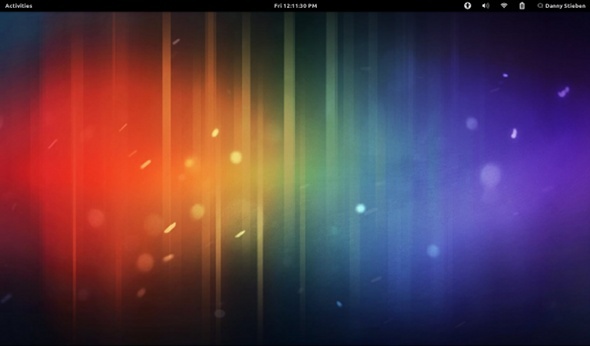
Ikke bli overrasket om den høyere oppløsningen ikke er skarpere, da skjermens fysiske oppløsning fremdeles er den samme. Arbeidsområdet ditt bør imidlertid være mye større, slik at du kan gjøre mer med plassen du har.
For å gå tilbake til normal oppløsning uten å starte systemet på nytt, kan du kjøre newrez-skriptet igjen, men skriv inn din normale horisontale bredde, og du vil bli returnert til din normale, opprinnelige oppløsning.
Konklusjon
For netbooks er dette en flott måte å få litt mer plass ut av skjermen for å se mer av hvilke applikasjoner du kjører. Selv om det er mindre effektivt, kan du også bruke skriptet på stasjonære datamaskiner med de store skjermene. Hvis du våger nok, kan du teknisk bruke dette skriptet selv om du har en 2560 x 1600-skjerm, for å få en oppløsning på 3000+ og gjøre det enorme arbeidsområdet ditt enda større.
Hva synes du om newrez? Ville dette trikset være nyttig for deg på netbooks? Gi oss beskjed i kommentarene!
Bildekreditt: Shutterstock
Danny er senior ved University of North Texas som liker alle aspekter av open source programvare og Linux.